给跳着芭蕾舞的舞者添加光环 , 让图片效果更加的精彩 , 这里 , 让小编给大家介绍一下方法 。 工具/材料 Photoshop
操作方法 01 首先我们打开一张图片作为例子 。 如图所示 。

文章插图
02 新建一个透明图层 。 如图所示 。
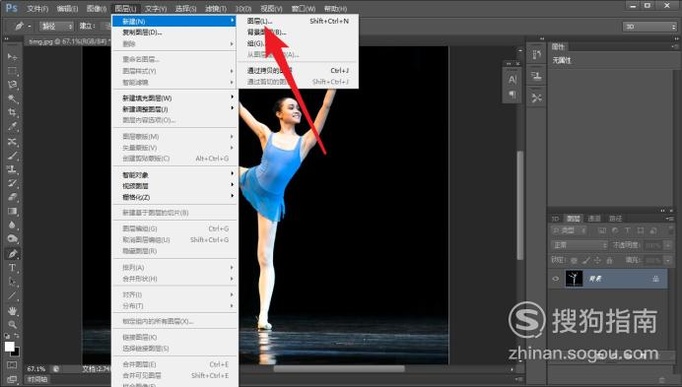
文章插图
03 选择钢笔工具中的自由钢笔 。 如图所示 。

文章插图
04 在舞者的身体上画出一个环形 。 如图所示 。

文章插图
05 切换到路径面板中 。 如图所示 。
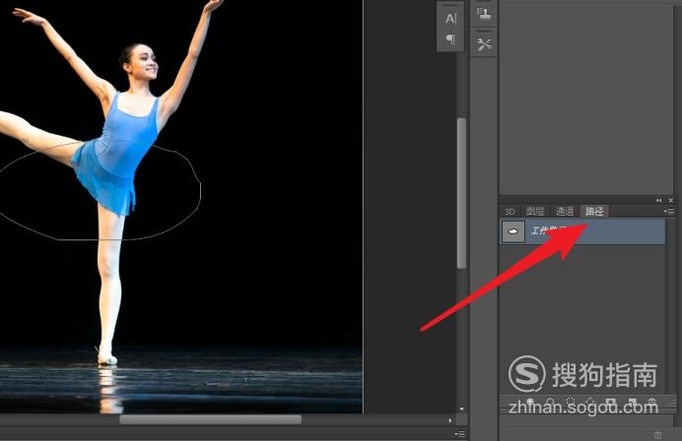
文章插图
06 点击使用画笔进行描边 。 如图所示 。
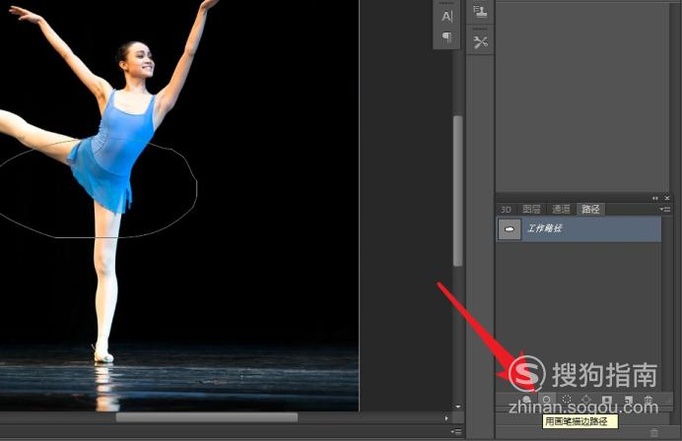
文章插图
07 点击图层中的创建图层蒙版 。 如图所示 。
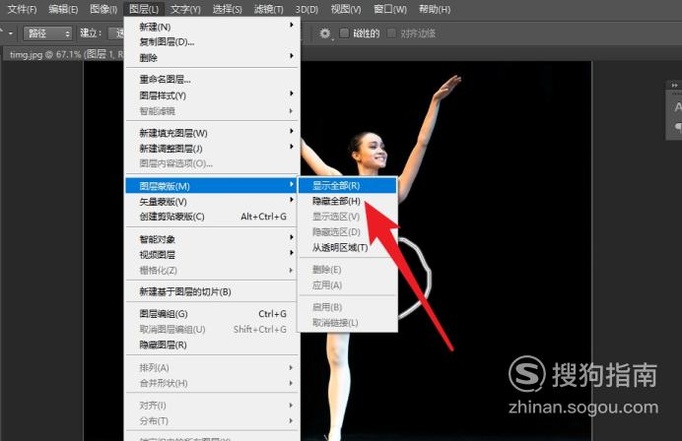
文章插图
08 将前景色设置为黑色 , 然后选择画笔工具 。 如图所示 。

文章插图
09 用画笔将环形被人体遮住的部分擦掉 。 如图所示 。

文章插图
10 点击图层样式 , 添加外发光样式 。 如图所示 。
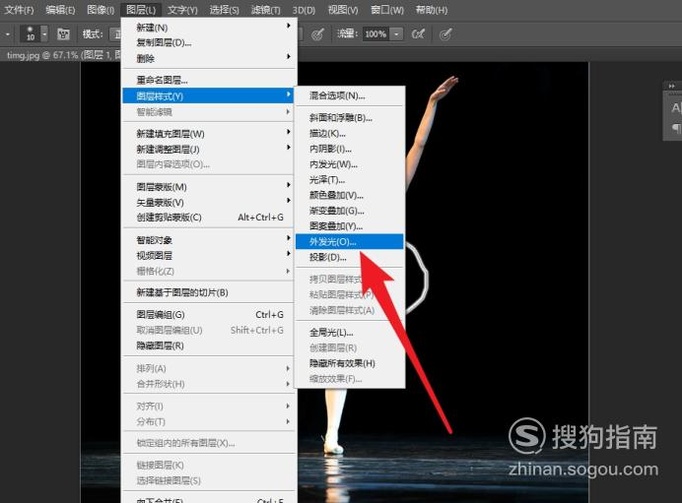
文章插图
11 将外发光的颜色设置为淡黄色透明渐变 , 增加放光大小 。 如图所示 。
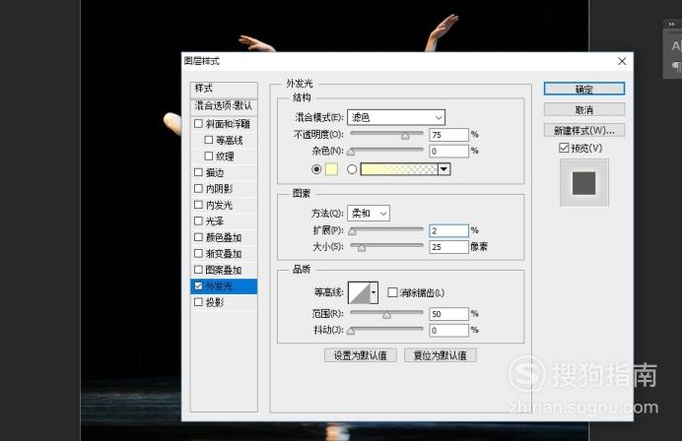
文章插图
12 然后设置渐变叠加样式 , 如图所示 。
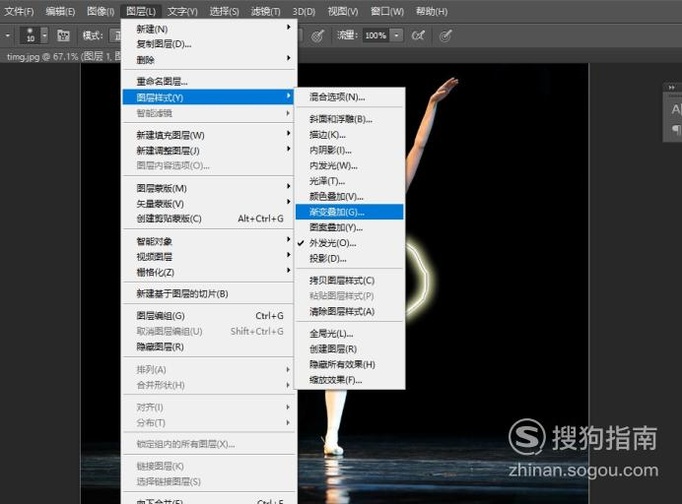
文章插图
13 选择自己喜欢的渐变颜色 。 如图所示 。

文章插图
14 重新新建一个透明图层 。 如图所示 。
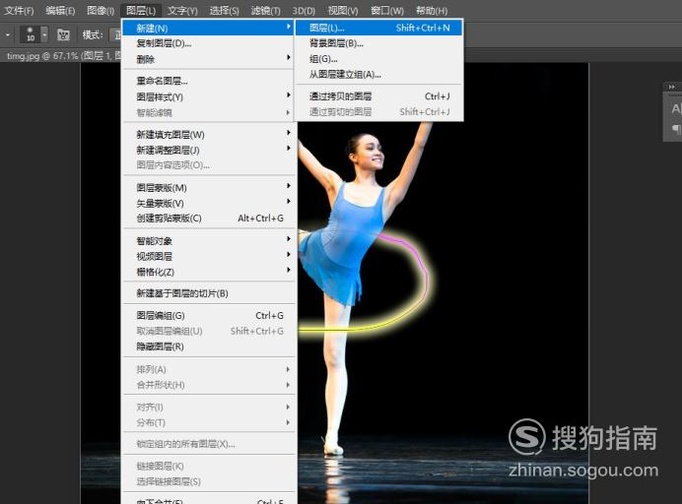
文章插图
15 重复光环的制作过程 。 如图所示 。
推荐阅读
- 手机ROOT后如何恢复数据?
- 验孕棒怎么使用
- 个人商标转让给公司有什么注意事项?
- 东莞个人商标注册后转让给企业需要注意什么?
- 广东怎样办理注册商标许可使用?
- 给兰花换盆是用什么土,能用养多肉的土养兰花吗
- 如何在word文档中添加附件
- EXCEL中如何插入斜线表头!
- 如何使用美团
- 媳妇公司发的福利,婆婆非要送给她娘家人怎么办
















